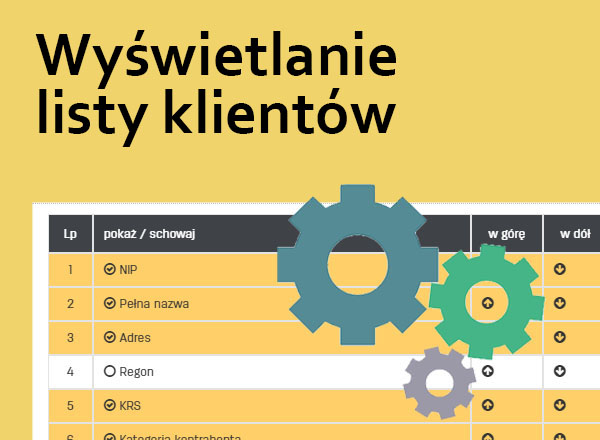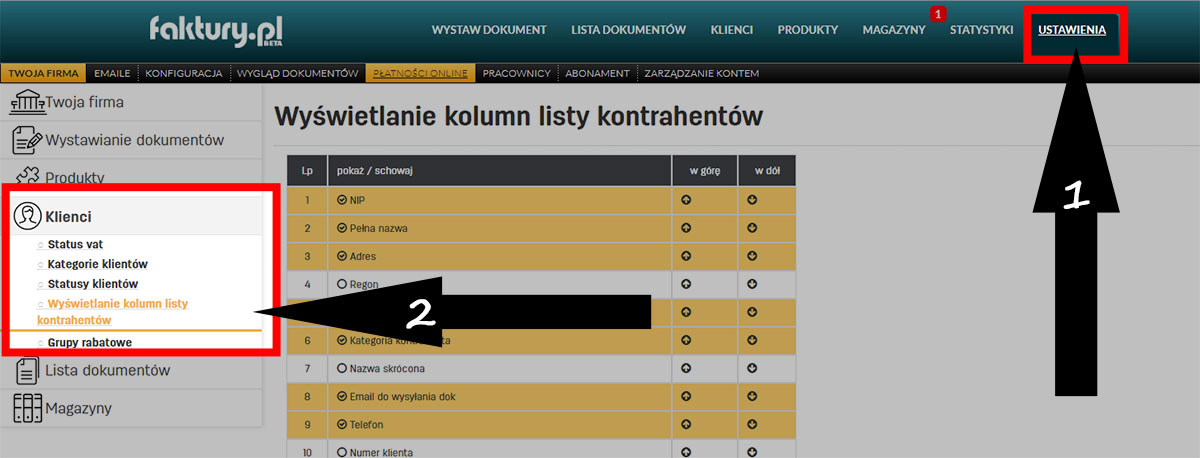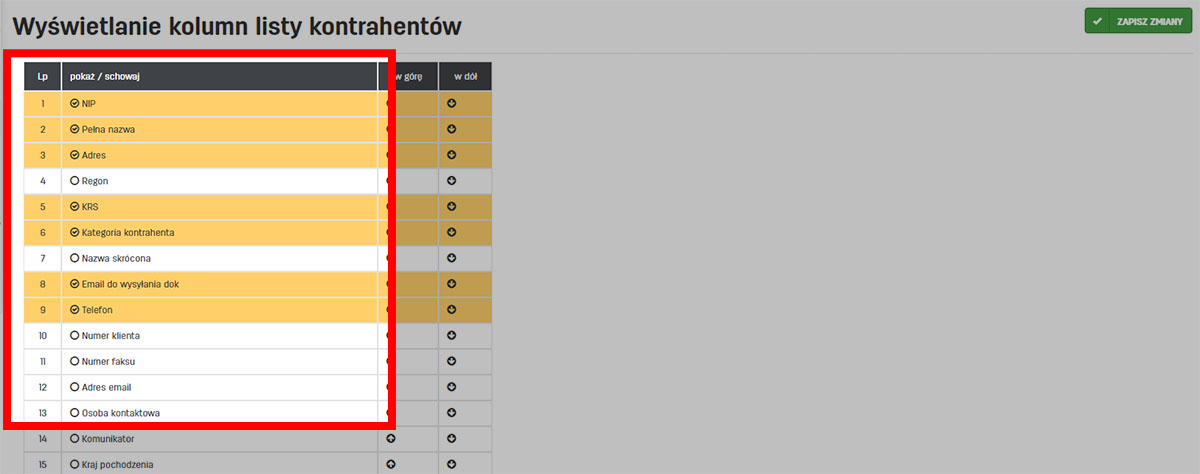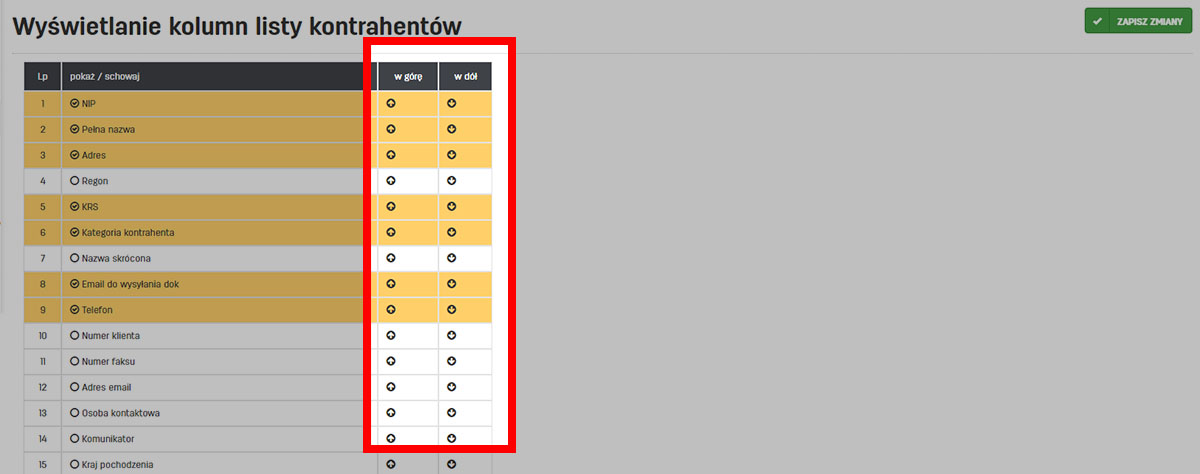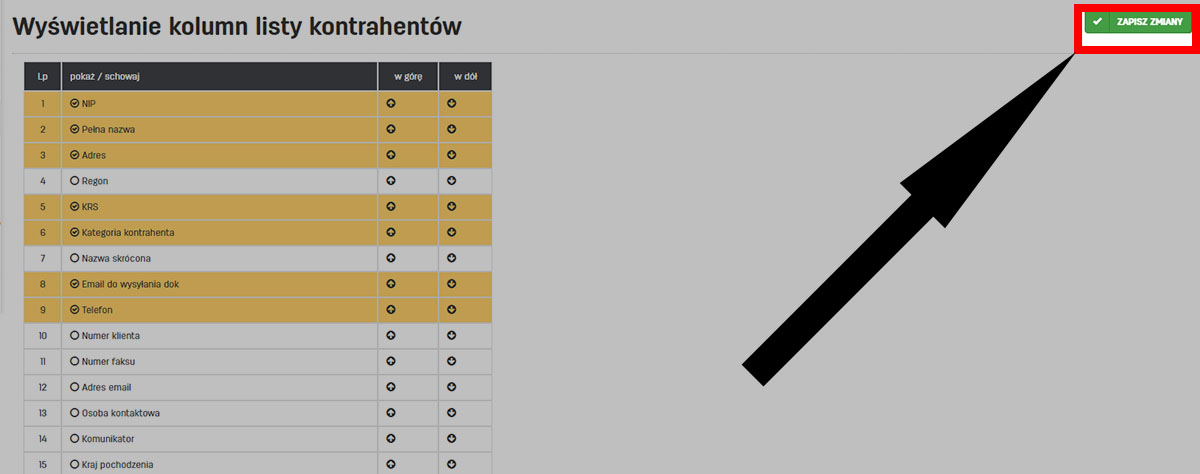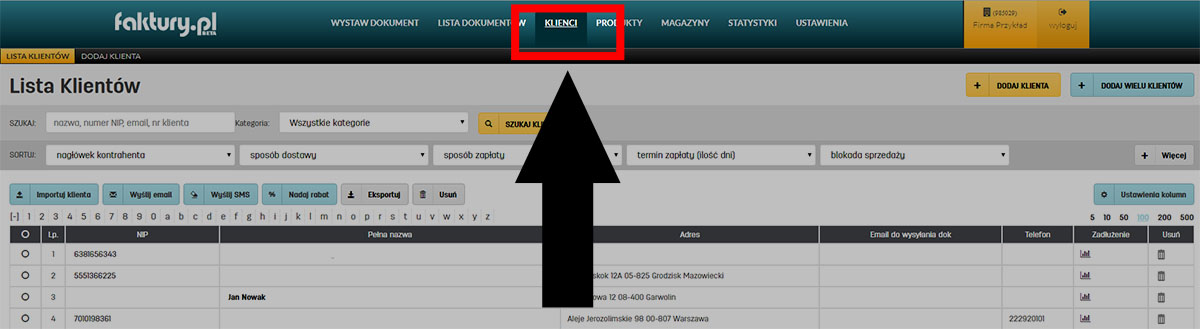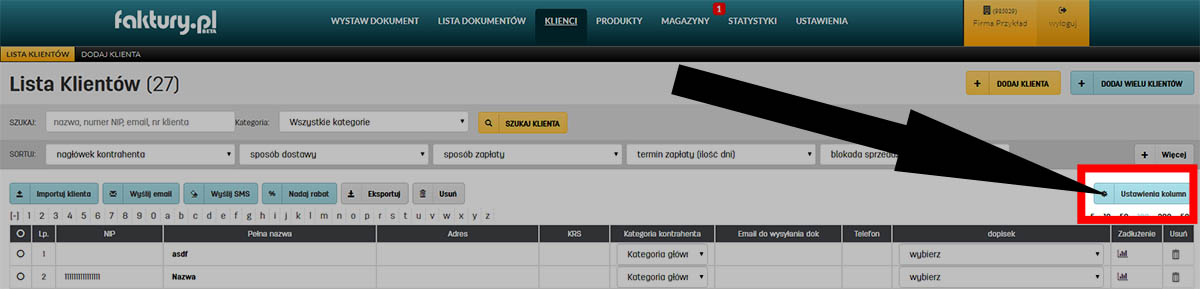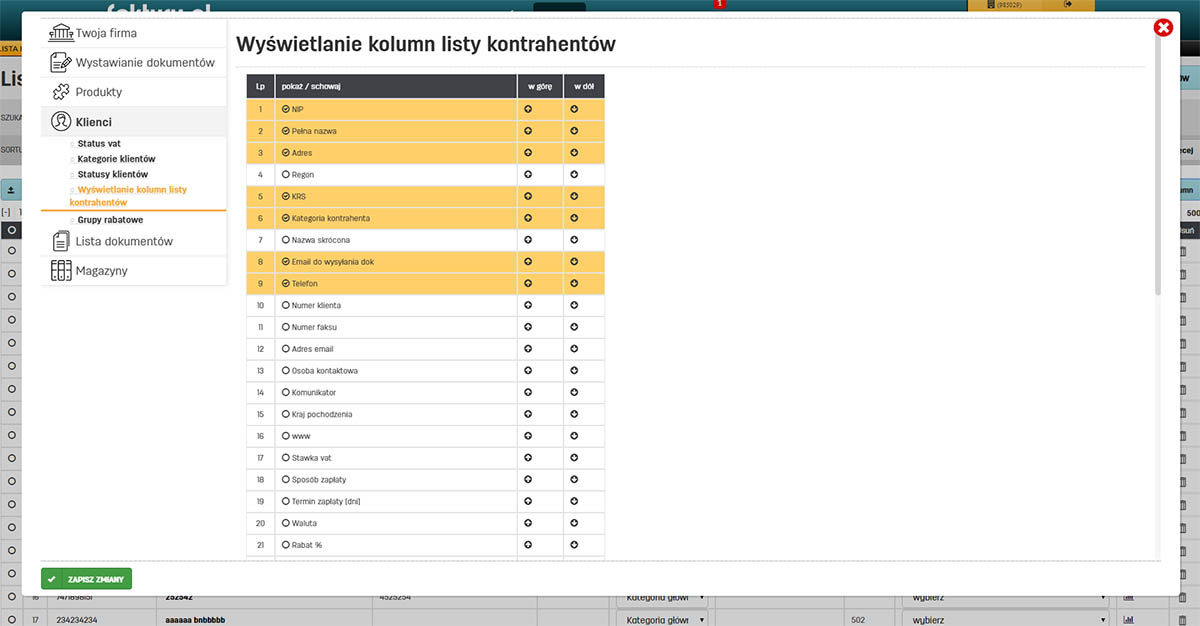Jak zarządzać widokiem listy klientów
Jak zarządzać widokiem listy klientów
Jak zarządzać widokiem listy klientów
Widok listy klientów możemy skonfigurować w ustawieniach bądź bezpośrednio z listy klientów.
Jak zarządzać widokiem listy klientów w ustawieniach
Wchodzimy w zakładkę Ustawienia w głównym menu i następnie w Klienci > Wyświetlanie kolumn listy kontrahentów w menu po lewej stronie.
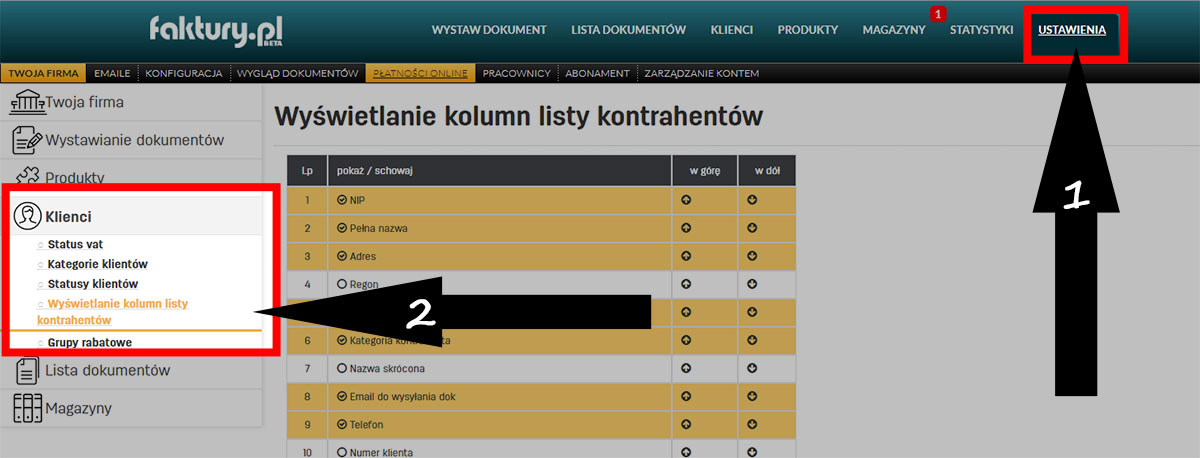
Na stronie 'Wyświetlanie kolumn listy kontrahentów' znajduje się tabela z możliwymi do wyświetlenia danymi.
Zazanaczamy te dane/kolumny, które mają wyświetlać się na liście. Wybrane dane podświetlą się na pomarańczowo.
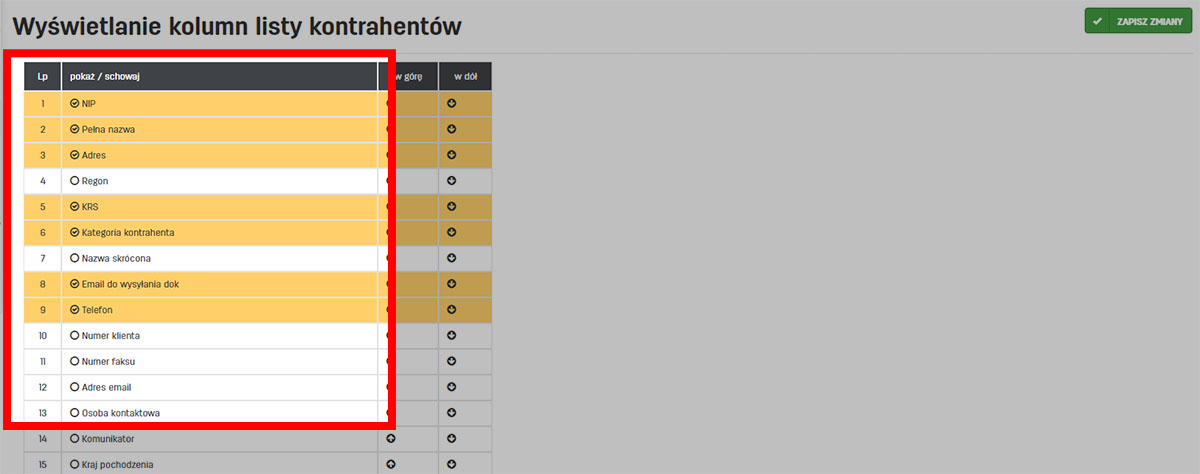
Możemy zmienić kolejność danych/kolumn klikając w strzałki w górę i w dół w tabeli.
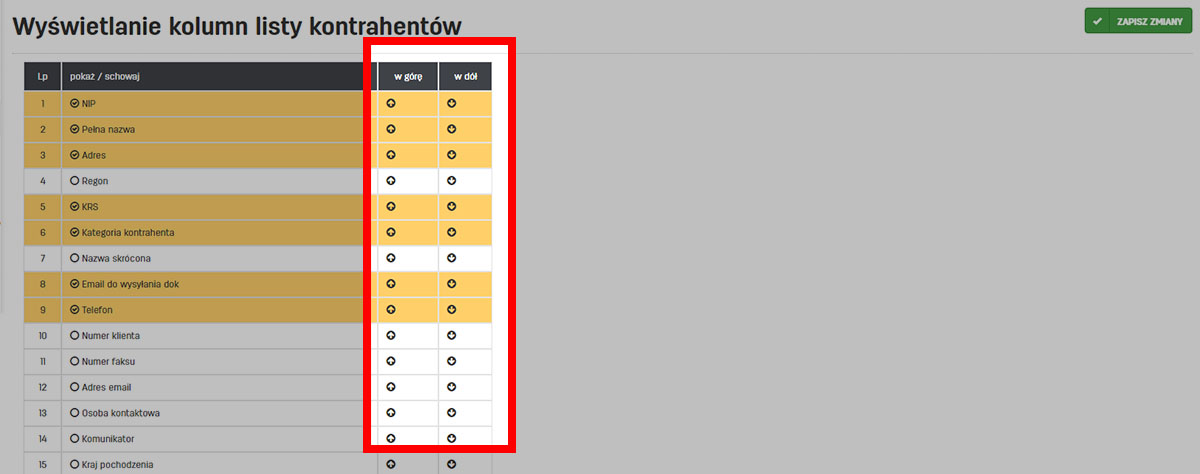
Jeżeli widok kolumn tabeli listy kontrahentów jest skonfigurowany klikamy w Zapisz zmiany.
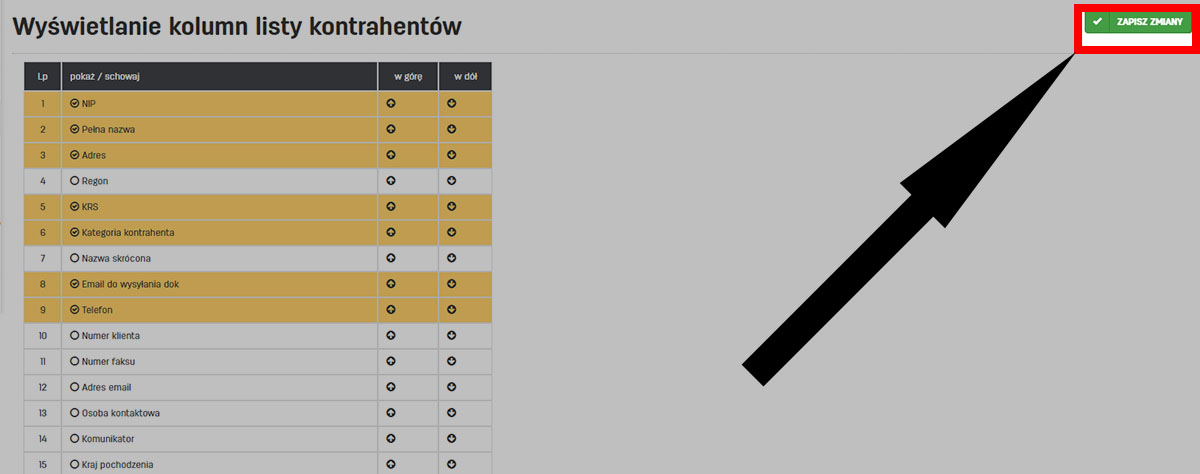
Jak ustawić widok listy klientów z listy klientów
Wchodzimy w zakładkę Klienci w menu głównym.
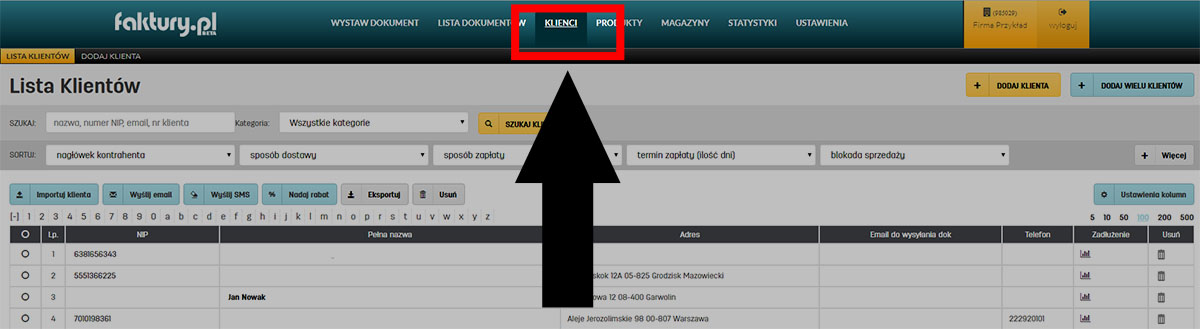
Nad tabelą z listą klientów, po prawej stronie znajduje się przycisk Ustawienia kolumn.
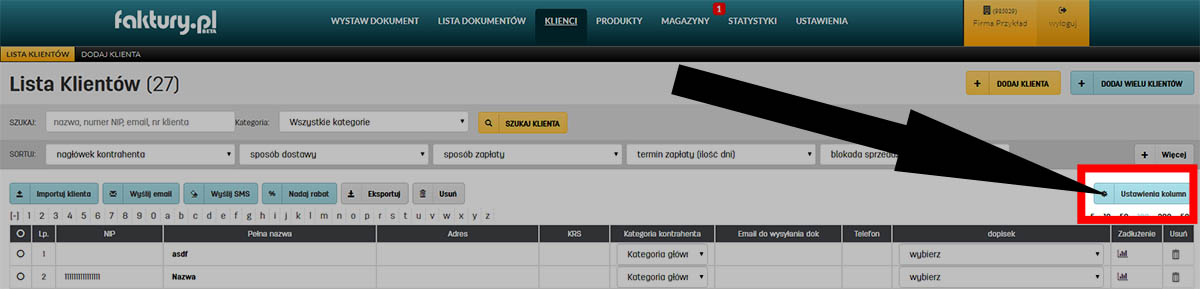
Kliknięcie w przycisk Ustawienia kolumn otworzy nam okno dialogowe ustawień wyświetlania kolumn listy kontrahentów.
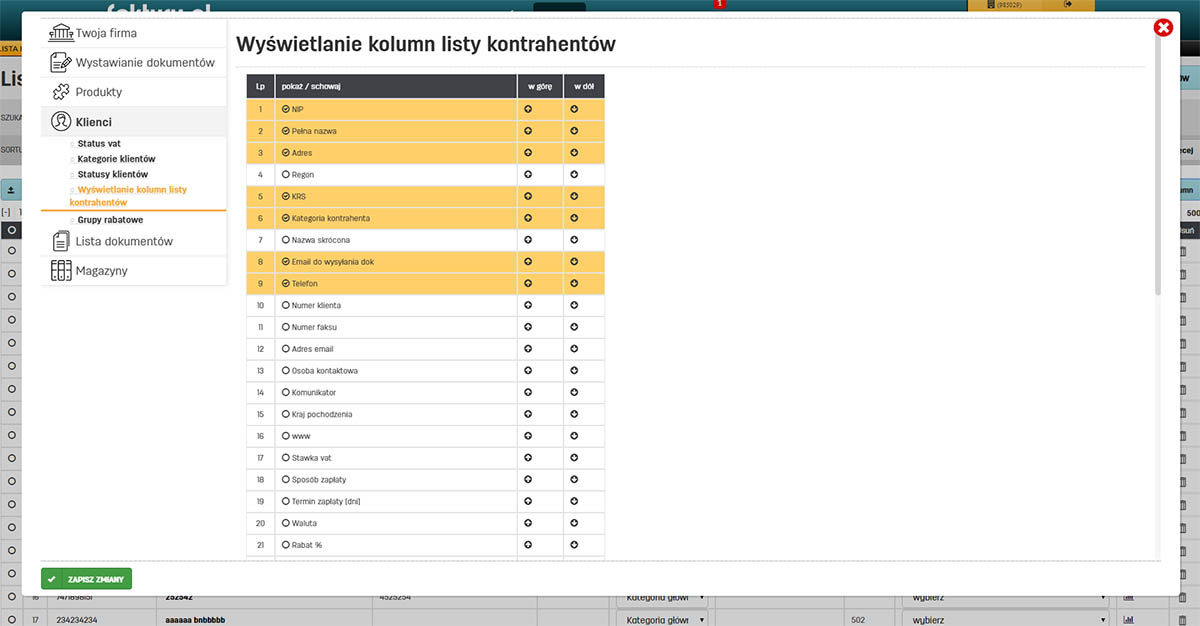
Od tego momentu postępujemy dokładnie tak samo jak w ustawieniach.